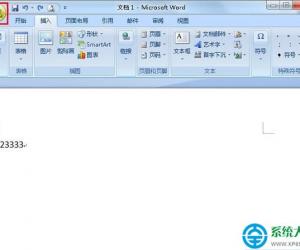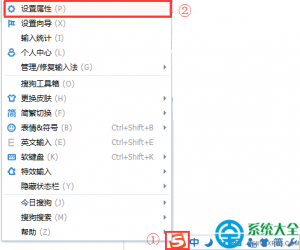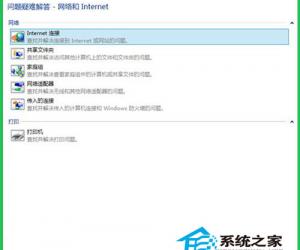Win10如何彻底关闭系统进程 Windows10系统进程彻底关闭的图文教程
发布时间:2017-04-12 14:30:41作者:知识屋
Win10如何彻底关闭系统进程 Windows10系统进程彻底关闭的图文教程 大家在使用Win10系统的过程中,是不是会经常遇到系统运行卡顿或程序假死等一系列问题呢?这个时候我们一般会关闭一些系统进程以节省系统资源,从而提高系统的运行速度。然而很多用户反馈,没办法彻底关闭一些系统进程,这个问题简单,下面小编就给大家分享Win10彻底关闭系统进程的操作方法。
步骤如下:
1、在任务管理器中,转到“详细信息”一栏,查看下你想关闭程序的”PID“(程序进程编号)是什么!
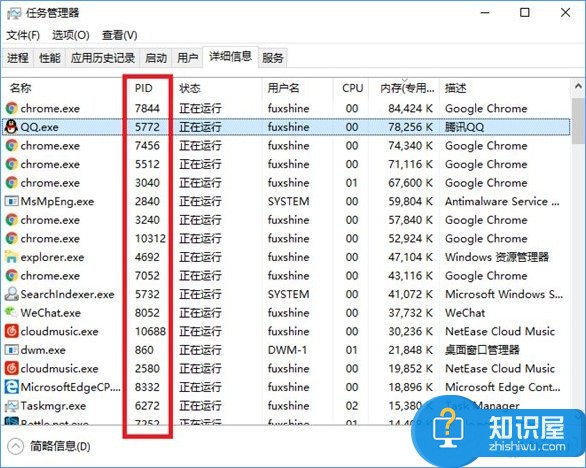
2、然后以管理员模式运行下命令提示符,输入以下命令:

3、命令中的PID号就是我们通过任务管理器中查询到的相关数值,就像小编现在想关闭QQ的话,那么完整的格式就是:
4、当以后遇到某些程序搞不定的时候,用这样的方法就行了,比去搜索、安装那些管家类软件是不是要方便很多呢。
注:对了,大家在任务管理器中查看进程时,有没有发现它们总是在不断变换位置,不截图的话,很容易看错行,用二排长拉上来的意大利炮误伤了“友军”。这个时候只要按住Ctrl键,就能让Windows动态显示瞬间暂停,定格在按下键盘时的那个瞬间,查询信息最是方便不过了,此招适用于Windows XP及以上版本的所有系统的哦!
关于Win10彻底关闭系统进程的操作方法就给大家分享到这里了,该方法操作简单又彻底,如此实用的一项小技巧,大家一定要掌握了哦。
知识阅读
软件推荐
更多 >-
1
 一寸照片的尺寸是多少像素?一寸照片规格排版教程
一寸照片的尺寸是多少像素?一寸照片规格排版教程2016-05-30
-
2
新浪秒拍视频怎么下载?秒拍视频下载的方法教程
-
3
监控怎么安装?网络监控摄像头安装图文教程
-
4
电脑待机时间怎么设置 电脑没多久就进入待机状态
-
5
农行网银K宝密码忘了怎么办?农行网银K宝密码忘了的解决方法
-
6
手机淘宝怎么修改评价 手机淘宝修改评价方法
-
7
支付宝钱包、微信和手机QQ红包怎么用?为手机充话费、淘宝购物、买电影票
-
8
不认识的字怎么查,教你怎样查不认识的字
-
9
如何用QQ音乐下载歌到内存卡里面
-
10
2015年度哪款浏览器好用? 2015年上半年浏览器评测排行榜!